 Primeira página > Tutorial de software > Como remover a marca d’água “Requisitos do sistema não atendidos” no Windows 11
Primeira página > Tutorial de software > Como remover a marca d’água “Requisitos do sistema não atendidos” no Windows 11
Como remover a marca d’água “Requisitos do sistema não atendidos” no Windows 11
Se você estiver executando o Windows 11 em hardware não compatível, a versão mais recente do sistema operacional mostrará uma marca d'água "Requisitos do sistema não atendidos" no canto inferior esquerdo da tela.
Isso pode não ser uma preocupação se você usar o sistema operacional em uma máquina virtual. Mas uma marca d’água pode se destacar como uma dor de dedão para a maioria das pessoas. Felizmente, você pode remover a marca d'água de requisitos de sistema não atendidos com um hack de registro e o Editor de Política de Grupo.
Por que o Windows 11 mostra a marca d’água “Requisitos do sistema não atendidos”?
O Microsoft Windows 11 tem requisitos de hardware muito mais rígidos do que seus antecessores. Se o seu sistema não atender aos requisitos mínimos de sistema, incluindo o TPM 2.0, a instalação será interrompida abruptamente.
No entanto, com o problema surgiram muitas soluções alternativas que permitiram ignorar a restrição e instalar o Windows 11 em hardware não compatível.
Embora a Microsoft inicialmente tenha permitido a instalação em hardware não suportado com um aviso sobre problemas de segurança e falta de atualizações futuras, agora ela decidiu colocar uma marca d’água permanente para lembrar aos usuários que seu sistema não é compatível. Uma mensagem semelhante também pode aparecer no aplicativo Configurações.
1. Remova a marca d'água "Requisitos do sistema não atendidos" usando o Editor do Registro
Se você vir a marca d'água "requisitos do sistema não atendidos" em seu PC, poderá removê-la modificando um DWORD valor no Editor do Registro.
Como modificar o Registro do Windows envolve riscos, crie um ponto de restauração antes de fazer qualquer alteração usando o Editor do Registro.
Siga estas etapas para remover a marca d’água “Requisitos do sistema não atendidos” no Windows 11:
- Pressione Win R para abrir a caixa de diálogo Executar.
- Digite regedit e clique em OK para abrir o Editor do Registro.
- No Editor do Registro, navegue até o seguinte caminho. Você também pode copiar e colar o caminho na barra de endereço do Editor do Registro para navegação rápida.
HKEY_CURRENT_USER\Control Panel\UnsupportedHardwareNotificationCache
- No painel direito, clique com o botão direito no valor SV2 DWORD e selecione Modificar.
- Insira 0 no campo de dados do valor.
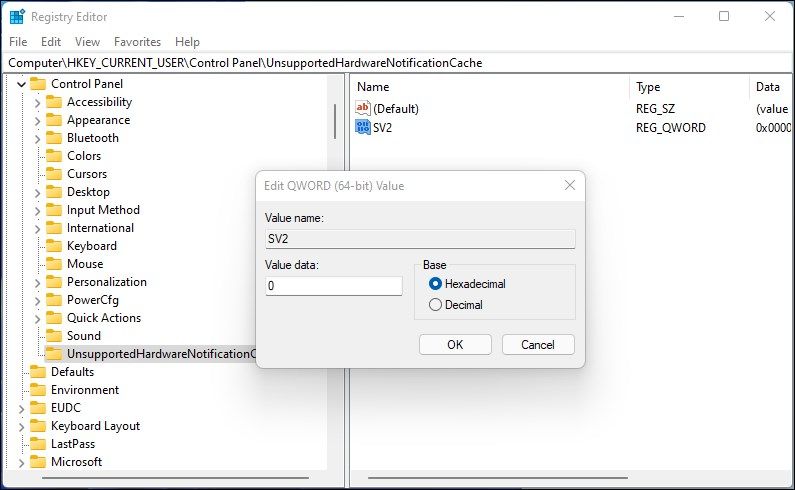
- Clique em OK para salvar as alterações.
- Feche o Editor do Registro e reinicie o PC para aplicar as alterações. Após reiniciar, o Windows 11 não mostrará mais a marca d’água de hardware não compatível.
Se você não tiver a chave UnsupportedHardwareNotificationCache, deverá criar uma nova e definir seu valor. Para fazer isso:
- No Editor do Registro, clique com o botão direito na chave de controle (HKEY_CURRENT_USER\Painel de controle) e selecione Novo > Chave.
- Em seguida, renomeie a chave como UnsupportedHardwareNotificationCache.
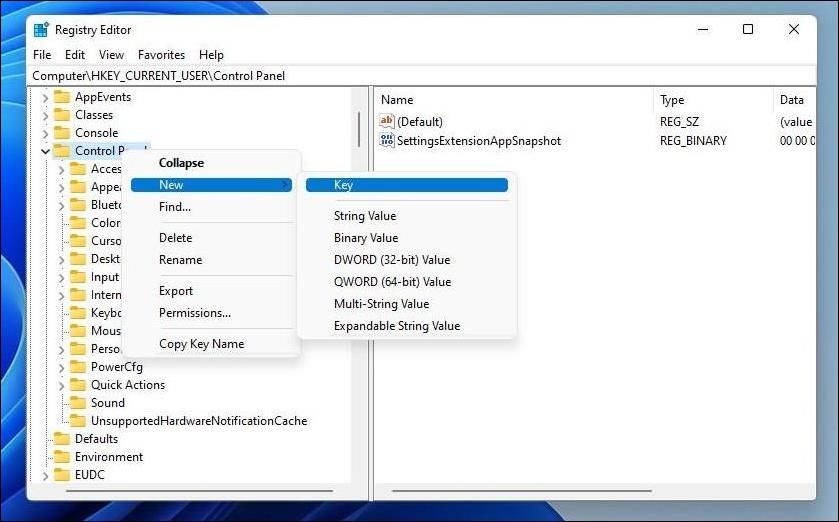
- Em seguida, clique com o botão direito na nova chave e selecione Novo> valor DWORD (64 bits).
- Renomeie o valor como SV2.
- Em seguida, modifique o valor SV2 DWORD e defina seus dados de valor como 2.
- Clique em OK para salvar as alterações.
A marca d'água pode reaparecer com novas atualizações. Portanto, você deve repetir as etapas após instalar a atualização para manter sua área de trabalho limpa.
2. Remova a mensagem de requisitos de sistema não atendidos usando o Editor de política de grupo
Você pode usar o Editor de política de grupo para desativar a mensagem de requisitos de sistema não atendidos no Windows 11. Para conseguir isso, precisaremos modificar a Política de Grupo Ocultar mensagens quando os requisitos de sistema do Windows não forem atendidos e defini-la como ativada.
Apenas as edições Windows 11 Pro, Enterprise e Education vêm com o Editor de Política de Grupo Local instalado por padrão. Se estiver executando a edição Home, siga estas etapas para habilitar o Editor de Política de Grupo no Windows Home.
Para desativar a mensagem de não requisitos do sistema usando GPedit:
- Pressione Win R para abrir a caixa de diálogo Executar.
- Digite gpedit.msc e clique em OK para abrir o Editor de Política de Grupo. Clique em Sim se solicitado pelo Controle de Conta de Usuário.
- No Editor de Política de Grupo, navegue até o seguinte local:
Local Computer Policy > Computer Configuration > Administrative Templates > System - No painel direito , role para baixo e localize a política Ocultar mensagens quando os requisitos de sistema do Windows não forem atendidos.
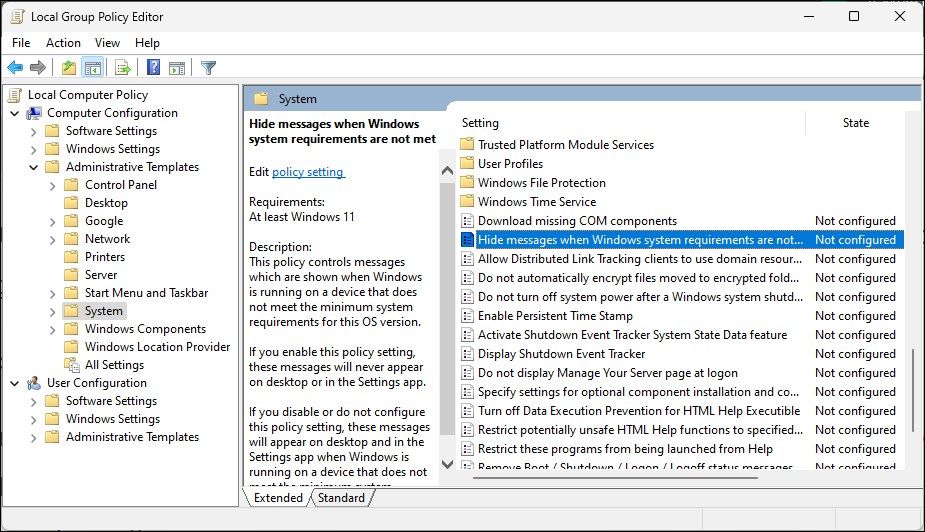
- Em seguida, selecione e clique duas vezes na política para abrir suas propriedades.
- Selecione Ativado para ativar a configuração de política.
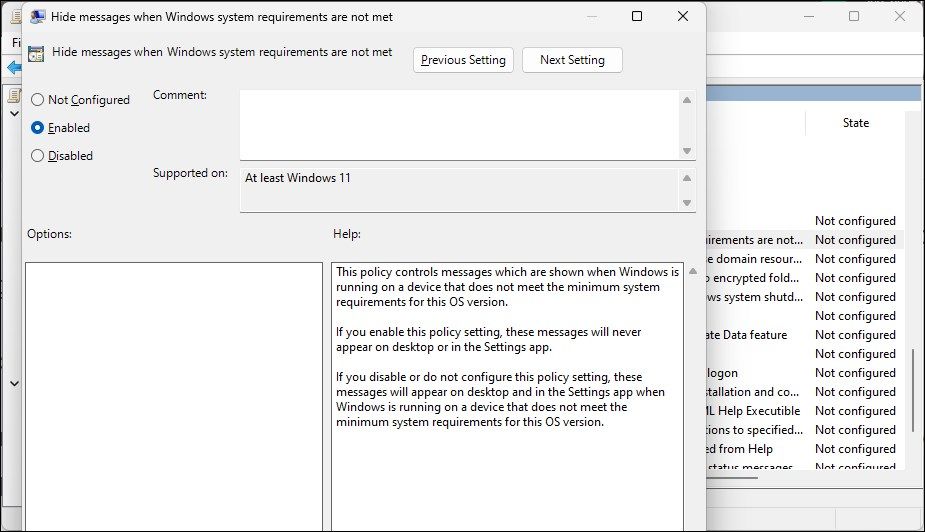
- Clique em Aplicar e em OK para salvar as alterações.
Agora, você precisa reiniciar o computador para aplicar as alterações. Após a reinicialização, a mensagem "requisitos mínimos do sistema não atendidos" não será exibida na área de trabalho.;
Se você precisar reverter as alterações, abra a política Ocultar mensagens quando os requisitos de sistema do Windows não forem atendidos novamente e defina-a como Não configurado.
Removendo a marca d'água "Requisito de sistema não atendido" no Windows 11
Se você ignorou o requisito de inicialização segura do TPM para instalar o Windows 11, provavelmente verá a marca d'água Requisito de sistema não atendido em seu PC. Felizmente, você pode remover a marca d’água modificando uma entrada de registro do Windows ou configurando uma política de grupo usando GPedit.
-
 Maneira eficaz de resolver um acidente de inicialização do fator abióticoEu acredito que você deve ter jogado fator abiótico se você é um fã de jogo. Você já foi incapaz de jogar por causa de um acidente de jogo? Se você te...Tutorial de software Postado em 2025-04-13
Maneira eficaz de resolver um acidente de inicialização do fator abióticoEu acredito que você deve ter jogado fator abiótico se você é um fã de jogo. Você já foi incapaz de jogar por causa de um acidente de jogo? Se você te...Tutorial de software Postado em 2025-04-13 -
 Como remover completamente o vírus redirecionado do Yahoo no Mac?O navegador do seu Mac está redirecionando você para o Yahoo, independentemente do navegador ou mecanismo de pesquisa escolhido? Isso indica uma pro...Tutorial de software Postado em 2025-04-13
Como remover completamente o vírus redirecionado do Yahoo no Mac?O navegador do seu Mac está redirecionando você para o Yahoo, independentemente do navegador ou mecanismo de pesquisa escolhido? Isso indica uma pro...Tutorial de software Postado em 2025-04-13 -
 Mac Big Sur limpa o espaço do disco rígido: como excluir espaço claro? 【Armazenamento interno e externo】guia de limpeza do espaço Big Sur Sur: liberando espaço claro Espaço insuficiente do disco do MacOS BIG SUR é um problema comum, que pode afetar o ...Tutorial de software Postado em 2025-04-13
Mac Big Sur limpa o espaço do disco rígido: como excluir espaço claro? 【Armazenamento interno e externo】guia de limpeza do espaço Big Sur Sur: liberando espaço claro Espaço insuficiente do disco do MacOS BIG SUR é um problema comum, que pode afetar o ...Tutorial de software Postado em 2025-04-13 -
 Guia de instalação do Windows 10 KB5050081Windows 10 KB5050081 ATUALIZAÇÃO DE ATUALIZAÇÃO EXPLICAÇÃO E SOLUÇÃO DE PROBLEMAS DE INSTALAÇÃO DO A atualização do Windows 10 KB5050081 foi lançada...Tutorial de software Postado em 2025-04-13
Guia de instalação do Windows 10 KB5050081Windows 10 KB5050081 ATUALIZAÇÃO DE ATUALIZAÇÃO EXPLICAÇÃO E SOLUÇÃO DE PROBLEMAS DE INSTALAÇÃO DO A atualização do Windows 10 KB5050081 foi lançada...Tutorial de software Postado em 2025-04-13 -
 Dicas para esconder e restaurar fitas do Microsoft WordA fita do Microsoft Word pode ser seu melhor amigo ou um pequeno recurso irritante que você deseja sair do caminho. Você precisa disso para formatar,...Tutorial de software Postado em 2025-04-12
Dicas para esconder e restaurar fitas do Microsoft WordA fita do Microsoft Word pode ser seu melhor amigo ou um pequeno recurso irritante que você deseja sair do caminho. Você precisa disso para formatar,...Tutorial de software Postado em 2025-04-12 -
 Shapr3d Produção de madeira simplificada, 5 dicas para iniciantesregra de ouro de Woodworking: "Meça duas vezes, corte uma vez". Mas medições precisas começam com um plano preciso. Enquanto os designs ...Tutorial de software Postado em 2025-04-12
Shapr3d Produção de madeira simplificada, 5 dicas para iniciantesregra de ouro de Woodworking: "Meça duas vezes, corte uma vez". Mas medições precisas começam com um plano preciso. Enquanto os designs ...Tutorial de software Postado em 2025-04-12 -
 Após a atualização do iOS 18.4, alguns usuários têm problemas com o CarPlayFalha no CarPlay causada pelo iOS 18.4 Atualização: Problemas de conexão e notificações ausentes A Apple lançou recentemente a altamente antecipada...Tutorial de software Postado em 2025-04-12
Após a atualização do iOS 18.4, alguns usuários têm problemas com o CarPlayFalha no CarPlay causada pelo iOS 18.4 Atualização: Problemas de conexão e notificações ausentes A Apple lançou recentemente a altamente antecipada...Tutorial de software Postado em 2025-04-12 -
 Como drenar rapidamente a água dos alto -falantes do seu telefonemesmo telefones resistentes à água não são imunes a danos ao alto-falante da exposição à água. Um alto -falante molhado resulta em som abafado, i...Tutorial de software Postado em 2025-04-12
Como drenar rapidamente a água dos alto -falantes do seu telefonemesmo telefones resistentes à água não são imunes a danos ao alto-falante da exposição à água. Um alto -falante molhado resulta em som abafado, i...Tutorial de software Postado em 2025-04-12 -
 Atualizar o roteador pode obter uma melhor experiência em redeAtualizando sua casa wi-fi: um guia para seleção de roteador seu provedor de serviços de Internet provavelmente forneceu um roteador, mas a atualiz...Tutorial de software Postado em 2025-04-12
Atualizar o roteador pode obter uma melhor experiência em redeAtualizando sua casa wi-fi: um guia para seleção de roteador seu provedor de serviços de Internet provavelmente forneceu um roteador, mas a atualiz...Tutorial de software Postado em 2025-04-12 -
 Como excluir backups da máquina do tempo? Como apagar e começar de novo?máquina do tempo: o melhor amigo do seu Mac e como gerenciar seus backups Time Machine, a solução de backup interna da Apple, oferece backups incre...Tutorial de software Postado em 2025-03-25
Como excluir backups da máquina do tempo? Como apagar e começar de novo?máquina do tempo: o melhor amigo do seu Mac e como gerenciar seus backups Time Machine, a solução de backup interna da Apple, oferece backups incre...Tutorial de software Postado em 2025-03-25 -
 Como impedir as pessoas de roubar seu Wi-FiProteger sua rede Wi-Fi é crucial para sua segurança e privacidade on-line. O acesso não autorizado pode expor seu histórico de navegação e arquivos...Tutorial de software Postado em 2025-03-25
Como impedir as pessoas de roubar seu Wi-FiProteger sua rede Wi-Fi é crucial para sua segurança e privacidade on-line. O acesso não autorizado pode expor seu histórico de navegação e arquivos...Tutorial de software Postado em 2025-03-25 -
 'Encontre meu dispositivo' para Android agora permite rastrear as pessoasO Android Encontre meu aplicativo de dispositivo foi atualizado com uma nova interface amigável. Agora, com guias separadas de "dispositivos&quo...Tutorial de software Postado em 2025-03-25
'Encontre meu dispositivo' para Android agora permite rastrear as pessoasO Android Encontre meu aplicativo de dispositivo foi atualizado com uma nova interface amigável. Agora, com guias separadas de "dispositivos&quo...Tutorial de software Postado em 2025-03-25 -
 Formato do número de moeda versus contabilidade no Excel: Qual é a diferença?Explicação detalhada da moeda do Excel e formato de número contábil: quando usar qual? Este artigo se aproxima das nuances dos formatos de números ...Tutorial de software Postado em 2025-03-25
Formato do número de moeda versus contabilidade no Excel: Qual é a diferença?Explicação detalhada da moeda do Excel e formato de número contábil: quando usar qual? Este artigo se aproxima das nuances dos formatos de números ...Tutorial de software Postado em 2025-03-25 -
 4 dicas para ouvir mais podcasts, mais rápidoO grande volume de podcasts disponíveis hoje é esmagador! Da ciência ao crime verdadeiro, há um podcast para todo interesse. Mas essa abundância ...Tutorial de software Postado em 2025-03-25
4 dicas para ouvir mais podcasts, mais rápidoO grande volume de podcasts disponíveis hoje é esmagador! Da ciência ao crime verdadeiro, há um podcast para todo interesse. Mas essa abundância ...Tutorial de software Postado em 2025-03-25 -
 Eu adoraria um telefone com lentes de câmera trocáveis: por que isso não aconteceu?tão bom quanto as câmeras de telefone se tornaram, elas poderiam fornecer fotos muito melhores usando lentes destacáveis, assim como as câmeras dedic...Tutorial de software Postado em 2025-03-25
Eu adoraria um telefone com lentes de câmera trocáveis: por que isso não aconteceu?tão bom quanto as câmeras de telefone se tornaram, elas poderiam fornecer fotos muito melhores usando lentes destacáveis, assim como as câmeras dedic...Tutorial de software Postado em 2025-03-25
Estude chinês
- 1 Como se diz “andar” em chinês? 走路 Pronúncia chinesa, 走路 aprendizagem chinesa
- 2 Como se diz “pegar um avião” em chinês? 坐飞机 Pronúncia chinesa, 坐飞机 aprendizagem chinesa
- 3 Como se diz “pegar um trem” em chinês? 坐火车 Pronúncia chinesa, 坐火车 aprendizagem chinesa
- 4 Como se diz “pegar um ônibus” em chinês? 坐车 Pronúncia chinesa, 坐车 aprendizagem chinesa
- 5 Como se diz dirigir em chinês? 开车 Pronúncia chinesa, 开车 aprendizagem chinesa
- 6 Como se diz nadar em chinês? 游泳 Pronúncia chinesa, 游泳 aprendizagem chinesa
- 7 Como se diz andar de bicicleta em chinês? 骑自行车 Pronúncia chinesa, 骑自行车 aprendizagem chinesa
- 8 Como você diz olá em chinês? 你好Pronúncia chinesa, 你好Aprendizagem chinesa
- 9 Como você agradece em chinês? 谢谢Pronúncia chinesa, 谢谢Aprendizagem chinesa
- 10 How to say goodbye in Chinese? 再见Chinese pronunciation, 再见Chinese learning
























